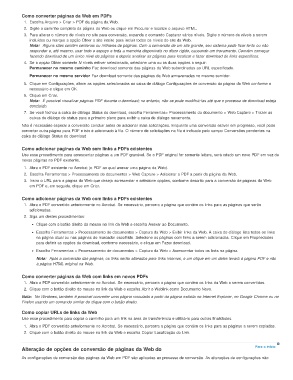Page 44 - title_PoD
P. 44
Como converter páginas da Web em PDFs
1. Escolha Arquivo > Criar > PDF da página da Web.
2. Digite o caminho completo da página da Web ou clique em Procurar e localize o arquivo HTML.
3. Para alterar o número de níveis no site para conversão, expanda o comando Capturar vários níveis. Digite o número de níveis a serem
incluídos ou marque a opção Obter o site inteiro para incluir todos os níveis do site da Web.
Nota: Alguns sites contêm centenas ou milhares de páginas. Com a conversão de um site grande, seu sistema pode ficar lento ou não
responder e, até mesmo, usar todo o espaço e toda a memória disponíveis no disco rígido, causando um travamento. Convém começar
fazendo download de um único nível de páginas e depois analisar as páginas para localizar e fazer download de links específicos.
4. Se a opção Obter somente N níveis estiver selecionada, selecione uma ou as duas opções a seguir:
Permanecer no mesmo caminho Faz download somente das páginas da Web subordinadas ao URL especificado.
Permanecer no mesmo servidor Faz download somente das páginas da Web armazenadas no mesmo servidor.
5. Clique em Configurações, altere as opções selecionadas na caixa de diálogo Configurações de conversão da página da Web conforme o
necessário e clique em OK.
6. Clique em Criar.
Nota: É possível visualizar páginas PDF durante o download; no entanto, não se pode modificá-las até que o processo de download esteja
concluído.
7. Se você fechou a caixa de diálogo Status do download, escolha Ferramentas> Processamento do documento > Web Capture > Trazer as
caixas de diálogo de status para o primeiro plano para exibir a caixa de diálogo novamente.
Não é necessário esperar a conversão concluir antes de adicionar mais solicitações. Enquanto uma conversão estiver em progresso, você pode
converter outra página para PDF e isto é adicionado à fila. O número de solicitações na fila é indicado pelo campo Conversões pendentes na
caixa de diálogo Status do download
Como adicionar páginas da Web sem links a PDFs existentes
Use esse procedimento para acrescentar páginas a um PDF gravável. Se o PDF original for somente leitura, será criado um novo PDF em vez de
novas páginas no PDF existente.
1. Abra o PDF existente no Acrobat (o PDF ao qual anexar uma página da Web).
2. Escolha Ferramentas > Processamento de documentos > Web Capture > Adicionar a PDF a partir da página da Web.
3. Insira o URL para a página da Web que deseja acrescentar e selecione opções, conforme descrito para a conversão de páginas da Web
em PDF e, em seguida, clique em Criar.
Como adicionar páginas da Web com links a PDFs existentes
1. Abra o PDF convertido anteriormente no Acrobat. Se necessário, percorra a página que contém os links para as páginas que serão
adicionadas.
2. Siga um destes procedimentos:
Clique com o botão direito do mouse no link da Web e escolha Anexar ao Documento.
Escolha Ferramentas > Processamento de documentos > Captura da Web > Exibir links da Web. A caixa de diálogo lista todos os links
na página atual ou nas páginas do marcador escolhido. Selecione as páginas com links a serem adicionadas. Clique em Propriedades
para definir as opções de download, conforme necessário, e clique em Fazer download.
Escolha Ferramentas > Processamento de documentos > Captura da Web > Acrescentar todos os links na página.
Nota: Após a conversão das páginas, os links serão alterados para links internos, e um clique em um deles levará à página PDF e não
à página HTML original na Web.
Como converter páginas da Web com links em novos PDFs
1. Abra o PDF convertido anteriormente no Acrobat. Se necessário, percorra a página que contém os links da Web a serem convertidos.
2. Clique com o botão direito do mouse no link da Web e escolha Abrir o Weblink como Documento Novo.
Nota: No Windows, também é possível converter uma página vinculada a partir da página exibida no Internet Explorer, no Google Chrome ou no
Firefox usando um comando similar do clique com o botão direito.
Como copiar URLs de links da Web
Use esse procedimento para copiar o caminho para um link na área de transferência e utilizá-lo para outras finalidades.
1. Abra o PDF convertido anteriormente no Acrobat. Se necessário, percorra a página que contém os links para as páginas a serem copiadas.
2. Clique com o botão direito do mouse no link da Web e escolha Copiar Localização do Link.
Alteração de opções de conversão de páginas da Web do Para o início
As configurações de conversão das páginas da Web em PDF são aplicadas ao processo de conversão. As alterações de configurações não